Как войти в бинанс по qr коду
Обновлено: 04.07.2024
Как установить и начать работать с криптовалютным платежным сервисом Binance Pay? Разбираемся.
Итак, биржа Binance в этом году продолжила свою миссию по популяризации криптовалют в обществе и запустила собственную платежную систему Binance Pay. И пока мы ждем старта еще и дебетовой карты от CZ в России, давайте разберемся в уже доступном в нашей стране приложении.
Binance Pay позиционируется, как бесконтактная, безграничная и безопасная технология криптовалютных расчетов. Это решение позволяет пользователям оплачивать и получать средства в биткоине и ряде альткоинов по всему миру.
Но самое главное, это то, что приложение становится доступным для использования всем людям, имеющим верифицированный аккаунт на бирже Чанпена Чжао.
Какие валюты поддерживает Binance Pay?
На текущий момент поддерживается более тридцати фиатных и цифровых валют.
Как долго проходят транзакции в Binance Pay?
Переводы в приложении обычно подтверждаются моментально, но в целях безопасности полученные средства могут быть использованы только через сутки после совершения транзакции.
Как начать работать с платежной системой?
Как уже говорилось выше, для начала необходимо иметь верифицированный аккаунт на Binance.
Далее действуем по довольно простому алгоритму.



Как совершать платежи?
Это можно делать с помощью QR-кода и Binance Pay ID.
QR-код
Чтобы перевести средства с помощью QR, нужно просто отсканировать предоставляемый в приложении QR-код Binance Pay. Есть два способа получить доступ к сканеру.

Во-вторых, можно найти QR-сканер внутри приложения Binance. Для этого проходим в «Кошелек» и нажимаем «Оплатить».




Оплата с помощью Binance Pay ID
Для оплаты с помощью Binance Pay ID необходимо знать Pay ID получателя (запросить у него при необходимости). Далее в приложении Binance во вкладке «Кошелек» выбираем «Оплатить».



Подтверждаем реквизиты платежа и сам перевод.
Как принимать платежи с помощью Binance Pay
Есть также два способа получать платежи в Binance Pay – опять же посредством QR-кода или Pay ID (по аналогии с вышеописанным процессом отправления средств другому человеку).
Создание QR-кода для приема платежей
Есть три типа QR-кодов, которые вы можете сгенерировать.
- Платежи в любых валютах
- Платежи в указанной валюте
- Платежи в указанной валюте и сумме
Опять же – для быстрого перехода к странице с QR-кодом просто нажимаем и удерживаем ярлык Binance на телефоне и выбираем «Мой Pay QR».

Затем нужно кликнуть «Получить».




И также сохранить его.

Поделитесь получившимся QR с отправителем платежа. После завершения операции, вы сможете увидеть транзакцию в вашем Pay Wallet.
Прием платежей через Binance Pay ID
Заходим в Binance Pay любым из вышеупомянутых способов и просто копируем ID над QR-кодом.

Предоставляем отправителю ID, а он в свою очередь переводит средства по вышеописанным алгоритмам.
Binance представляет приложение Binance Authenticator – генератор кодов для двухэтапной верификации при подтверждении изменений на аккаунте или совершении транзакций.
Как включить Binance Authenticator

Если вы впервые подключаете аутентификатор:

2. Вы будете перенаправлены на новую страницу «Включить Binance/Google Authenticator» . Выберите «Binance Authenticator» и загрузите приложение, если у вас еще его нет.

3. Затем на вашем экране появится QR-код с 16-значным ключом.
Откройте приложение Binance Authenticator на своем телефоне и отсканируйте QR-код или введите 16-значный ключ.

4. Вы увидите на экране 6-значный код. Скопируйте код и нажмите «Далее».

5. Создайте резервную копию нового ключа и сохраните его в безопасном месте. Нажмите «Далее».

6. Чтобы подключить Binance Authenticator к своей учетной записи, подтвердите действие с помощью другого устройства для двухфакторной аутентификации.


Если к вашему аккаунту подключен Google Authenticator:
1. Вначале необходимо удалить текущий Google Authenticator, поскольку на учетной записи можно использовать только одно приложение для аутентификации – Binance Authenticator или Google Authenticator. Нажмите «Изменить» - «Подтвердить», чтобы продолжить.
Обратите внимание: вывод средств и P2P-торговля будут отключены в течение 24 часов после изменения настроек аутентификации.

2. Вы будете перенаправлены на страницу «Изменить Binance/Google Authenticator». Пройдите двухфакторную верификацию с помощью ваших устройств/приложений для аутентификации, включая текущий Google Authenticator.

3. Затем на вашем экране появится QR-код с 16-значным ключом.

Откройте приложение Binance Authenticator на своем телефоне и отсканируйте QR-код или введите 16-значный ключ.

4. Вы увидите на экране шестизначный код. Скопируйте код и нажмите «Далее».

5. Создайте резервную копию нового ключа и сохраните его в безопасном месте. Нажмите «Далее».

6. Чтобы подключить Binance Authenticator к своей учетной записи, подтвердите действие с помощью устройств для двухфакторной аутентификации, включая Binance Authenticator.
"Вторичная проверка" - так в русскоязычном интерфейсе профиля Binance называется раздел, отвечающий за управление двухфакторной авторизацией. В нем есть две опции отправки дополнительных паролей: через СМС и "Проверка Google".
Отправка кодов на телефонный номер по СМС доступна только для жителей Китая. Поэтому для пользователей других стран остается лишь вариант с использованием специального приложения, генерирующего кратковременные пароли двухфакторной авторизации.
Активация "Вторичной проверки" не является обязательной. Но т.к. биржа предусматривает хранение на счете пользователя криптовалют, переводы в которых являются безвозвратными и, в большинстве случаев, анонимными, то Binance и мы настоятельно рекомендуем настроить двухфакторную авторизацию до совершения депозита на счет!
Для активации "Проверки Google" потребуется установить приложение, которое будет генерировать дополнительные коды для входа в аккаунт Binance. Эти коды привязаны к текущему времени, они регулярно обновляются и действуют только в течение 30 секунд.
Рекомендованными к использованию считаются официальные приложения Google Authenticator для iOS и Android, доступные бесплатно в App Store и Google Play. Существуют также и другие приложения, выполняющие функции генерации кодов двухфакторной авторизации. Но, учитывая, что они отвечают за хранение паролей пользователей, мы рекомендуем пользоваться только проверенным софтом от надежных разработчиков.
Для генерации кодов двухфакторной авторизации также можно использовать и программы для ПК. Например, через open-source (с открытым исходным кодом) генератор WinAuth. В этом случае, важно учитывать, что главная задача двухфакторной проверки - обеспечение защиты за счет разнесения паролей между разными независимыми устройствами (злоумышленникам для взлома аккаунта потребуется получить доступ к обоим устройствам одновременно). Поэтому не используйте генераторы кодов "Вторичной проверки", установленные на том же компьютере, с которого выполняется вход на биржу. Тем самым, Вы помещаете оба пароля на одно устройство и компрометируете смысл двухфакторной авторизации.
Двухэтапная аутентификация призвана обеспечить более надежную защиту вашего аккаунта. Работает это так: чтобы войти в личный кабинет, от вас потребуется ввести не только пароль, но и код подтверждения.
В текущей статье мы расскажем как пользоваться приложением 2fa аутентификации от Google на примере криптобиржи Binance.

Что это такое 2fa?
2FA (двухфакторная аутентификация) – это метод идентификации пользователя при авторизации, который используют два различных типа аутентификационных данных. Выделяют следующие типы таких данных:
- То, что известно юзеру;
- То, что принадлежит юзеру.
А теперь все то же самое, но простыми словами…
При входе в личный кабинет какого-нибудь сайта/сервиса используется 2 уровня/этапа подтверждения:
- Первый, как правило, это пара логин(email)/пароль;
- Вторым, может быть, к примеру, одноразовый проверочный sms-код на телефон …или код с приложения Google Authenticator, о котором и пойдет речь прямо сейчас…
Google Authenticator
-
(для смартфонов на Android) (для iPhone и устройств на базе iOS)
Перейдите по ссылкам – скачайте и установите приложение на свое устройство: жмем пропустить/начать/готово до тех пор, пока нам не будет предложено добавить аккаунт.

На этом этапе откладываем свой смартфон в сторону, открываем сайт Binance.
Подключение 2fa авторизации в Binance
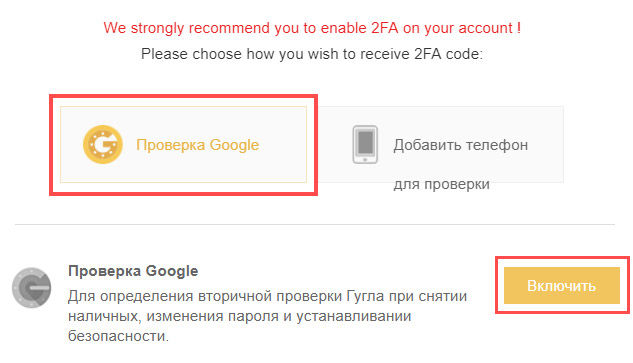
Шаг 2. На сайте криптобиржи получаем QR-код и код из 16-ти символов.

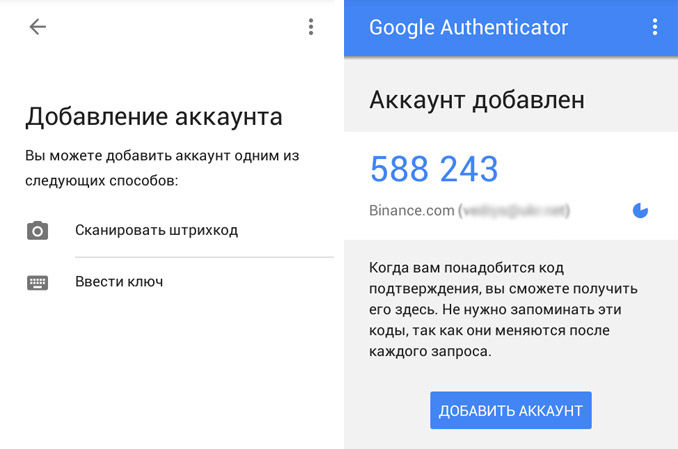
Шаг 3. Криптобиржа предлагает нам записать где-нибудь на листочке 16-символьный код. Обязательно сделайте это! В противном случае, у вас могут возникнуть трудности с входом в свой аккаунт на Binance.
Шаг 4 (заключительный). На последней, 4-й вкладке нам потребуется ввести пароль входа на криптобиржу Binance (который указывали при регистрации/который используете для авторизации); и код из приложения Google Authenticator.

Обратите внимание на синий кружок справа в приложении – это что-то вроде таймера. Ввести код на криптобирже необходимо до того, как истечет время. В противном случае, код поменяется, старый будет уже недействителен, придется заново вводить уже новый код.
Авторизация с включенной 2FA
После активации 2FA на бирже Binance для входа вам по-прежнему нужно будет вводить email/пароль, плюс, после этого, дополнительно понадобиться указывать код из приложения Google Authenticator.

Мы рассказали как подключать, и как пользоваться двухфакторной аутентификацией от Гугл на примере криптобиржи Бинанс. Но если вам понадобиться включить 2FA авторизацию в каком-либо другом сервисе, принцип и последовательность действий везде аналогичны.
Читайте также:

